Como corrigir o erro NS_ERROR_NET_RESET no navegador Firefox

Você já navegou alegremente no Firefox quando – bam! – você recebe aquele temido erro de “redefinição de conexão”? Conforme a página fica cinza e o temido pop-up aparece, você solta um gemido audível.
De novo não! Sentimos sua dor. Este erro no navegador Firefox é tão irritante quanto pisar descalço em uma peça de Lego. Mas não se preocupe – mostraremos como consertar isso para sempre!
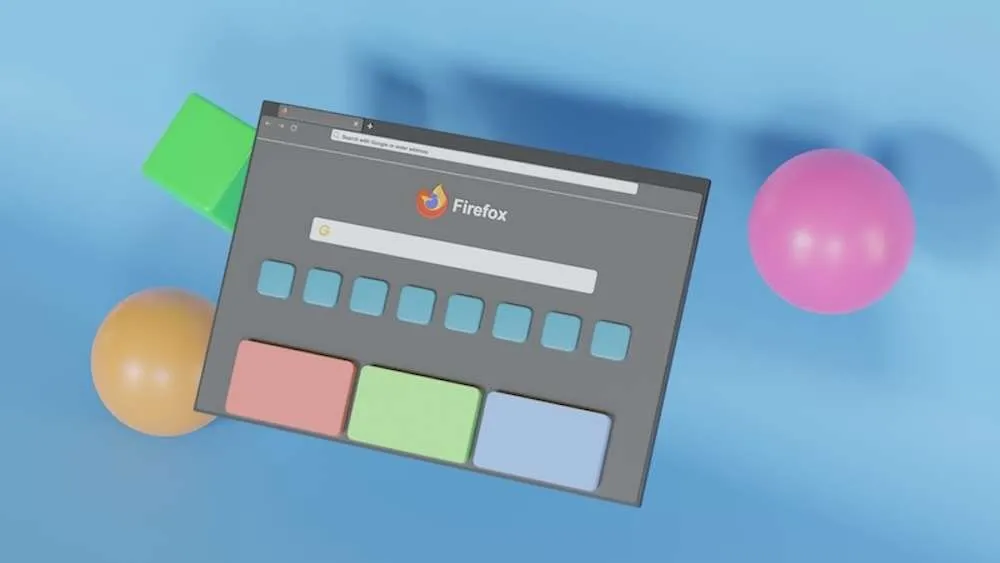
O que causa esse erro NS_ERROR_NET_RESET incômodo sem fim no navegador Firefox?
Antes de resolver qualquer problema, é útil entender por que isso acontece. Nesse caso, uma “redefinição de conexão” ocorre quando o servidor corta inesperadamente sua conexão com o Firefox. Em vez de enviar uma resposta adequada, ele bate a proverbial porta na cara do Firefox. Rude!
Isso pode acontecer por alguns motivos:
- Soluços de rede. Talvez tenha havido um breve problema de Wi-Fi ou seu colega de quarto tenha começado a transmitir Netflix. Problemas transitórios de rede podem interromper conexões temporariamente.
- Problemas no site. O servidor do site pode ter travado, reiniciado ou ficado sobrecarregado com tráfego. Sites mal codificados tendem a ser “redefinidos” com mais frequência.
- Firefox Gremlins. Arquivos de cache corrompidos ou configurações estranhas no navegador Firefox podem atrapalhar a comunicação entre Firefox e sites.
Solução de problemas de erro NS_ERROR_NET_RESET no navegador Firefox
Como um vizinho chato que fica “redefinindo” suas conversas, esse erro impede que o Firefox recupere o conteúdo do site que você deseja. Mas, infelizmente, podemos bani-lo de uma vez por todas!
Etapa 1: verifique as conexões e tente novamente
Antes de jogar o exorcista do computador, primeiro descarte quaisquer falhas temporárias na rede. Desconecte e reconecte seu wifi ou ethernet. Ou use o hotspot móvel do seu telefone para ver se as páginas carregam corretamente por meio de outra conexão.
Se começar a funcionar, ótimo! Sua rede provavelmente arrotou por um segundo. Certifique-se de que o firmware do roteador e outros equipamentos de rede estejam atualizados para evitar mais problemas.
Se o erro persistir em outras conexões, passe para a próxima etapa…
Etapa 2: exterminar qualquer Gremlins do Firefox
Arquivos de cache e cookies corrompidos são culpados comuns por falhas de conexão no Firefox. Vamos retirar o lixo do Firefox!
- Clique no menu ☰ e depois em Opções
- Selecione “Privacidade e privacidade”. Segurança”
- Em “Cookies e dados do site”, clique em “Limpar dados”
- Marque todas as caixas para excluir TODOS os dados de cache e cookies
- Clique em “Limpar” e feche
Isso destrói todos os arquivos corrompidos do Firefox que possam estar bloqueando as comunicações. Quando terminar, reinicie o Firefox e tente carregar a página problemática novamente.
Se o Firefox ainda achar que o site “redefiniu” sua conexão, precisaremos ir mais fundo…
Etapa 3: verifique seu software de segurança
As ferramentas de firewall e antivírus são projetadas para monitorar o tráfego de rede e bloquear conexões suspeitas. Infelizmente, isso os leva a bloquear ocasionalmente conexões legítimas do Firefox por engano.
Abra seu antivírus ou software de segurança de Internet e procure opções relacionadas às conexões do navegador. Tente desabilitar totalmente o firewall e os módulos de monitoramento de rede temporariamente para ver se isso resolve o problema.
Se funcionar, adicione o Firefox como um aplicativo aprovado em sua ferramenta de segurança para evitar futuros falsos positivos. Você também pode considerar trocar as ferramentas de segurança se achar que a sua é excessivamente zelosa.
Etapa 4: desinstalar e reinstalar o navegador Firefox
Se você chegou até aqui sem resolver o problema, podem ser necessárias medidas drásticas. Vamos remover completamente o Firefox e reinstalar do zero:
- Abra “Adicionar ou Remover Programas” no Windows
- Selecione “Mozilla Firefox” e clique em Desinstalar
- Baixe a versão mais recente do Firefox em https://www.mozilla.org
- Reinstale o Firefox na sua máquina
Isso elimina quaisquer gremlins profundamente enraizados e começa com um perfil limpo do Firefox. Como último recurso, isso deve exterminar quaisquer erros persistentes de redefinição de conexão!
Ainda vendo erros no Firefox? Pode ser culpa do site
Se o erro persistir mesmo após toda a solução de problemas, a causa subjacente pode ser um problema no próprio servidor do site.
Verifique se o site funciona corretamente em outros navegadores como Chrome ou Edge. Se também falhar, você precisará entrar em contato com o administrador do site e fornecer detalhes como:
- O URL que está causando erros
- Sua versão do Firefox
- Quaisquer códigos de erro mostrados
- Etapas que você já tentou
Com essas informações, sua equipe técnica pode investigar e corrigir quaisquer bugs do servidor que acionem as reinicializações.



Deixe um comentário